利用筛选功能,我们可以快速地在一大堆数据中筛选出最大的几个值,下面介绍快速如何筛选出本次考核成绩前 5 名的员工名单。
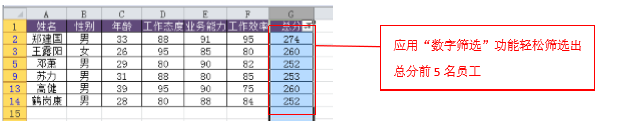
Step 01 单击“筛选”按钮。打开文件, 选择需要筛选的列,这里选择“总分”列。切换至“数据”选项卡,单击“排序和筛选”选项 组中的“筛选”按钮。
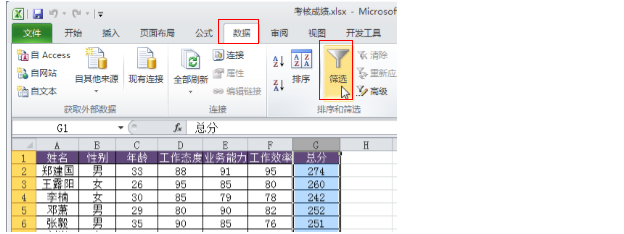
Step 02 单击“总分”筛选按钮。此时 “总分”字段右侧即出现筛选按钮,单击该按钮设置数 值筛选范围。

Step 03 打开“自动筛选前 10 个”对话框。单击“总分”右侧的筛选按钮,选择“数字筛选>10 个最大的值”选项,打开“自动筛选前 10 个”对话框。

Step 04 设置筛选条件。在“自动筛选前 10 个”对话框,在“显示”区域中设置筛选条件为“最 大 5 项”,并单击“确定”按钮。

Step 05 查看筛选结果。返回工作表中,可以看到 Excel 已经筛选出考核成绩在前 5 名的员工。




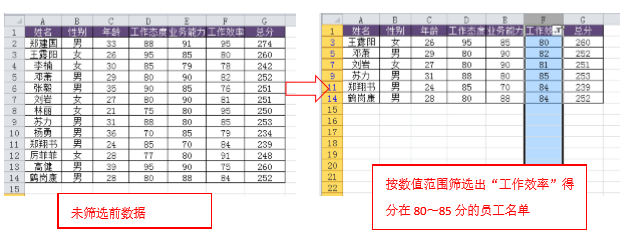

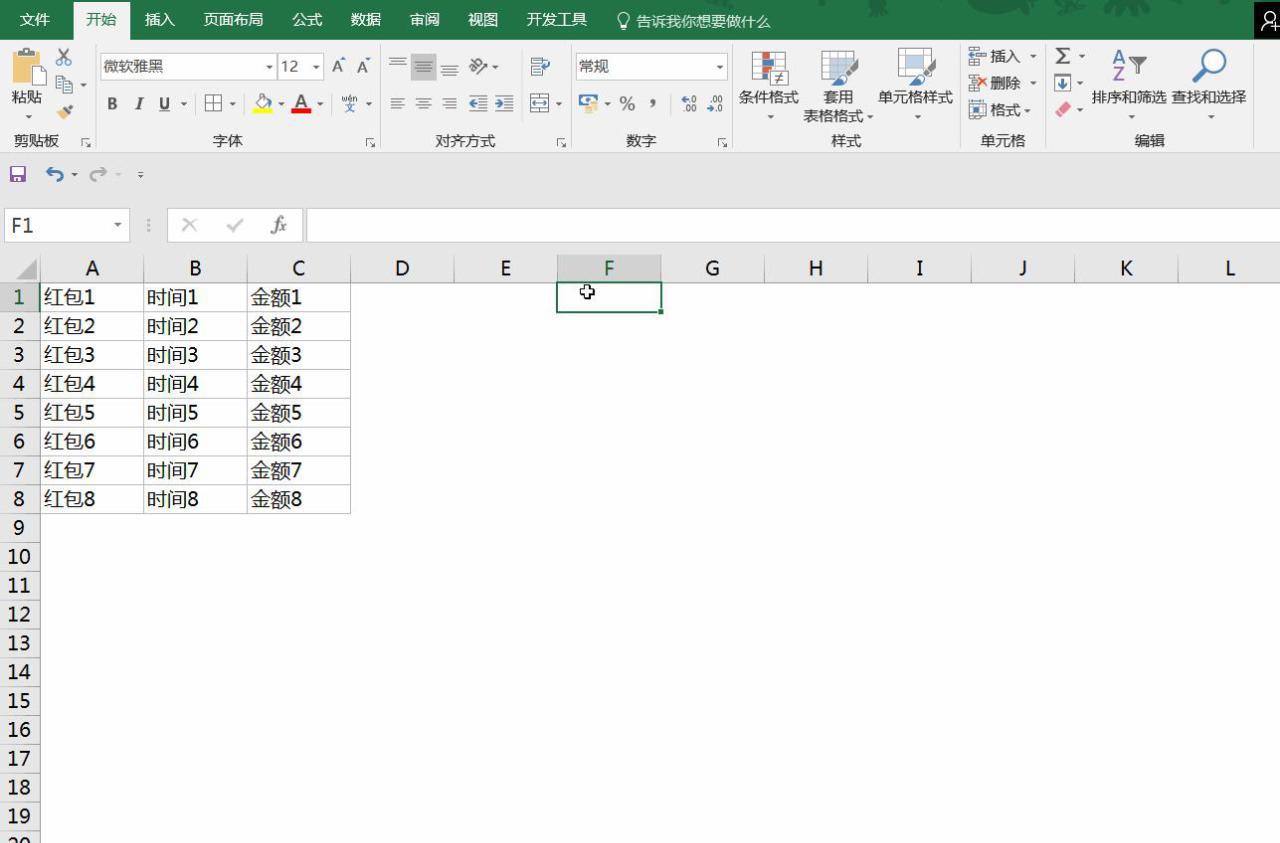
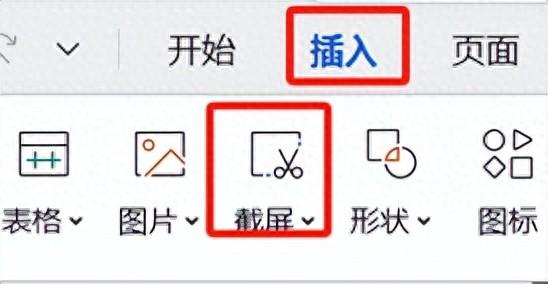
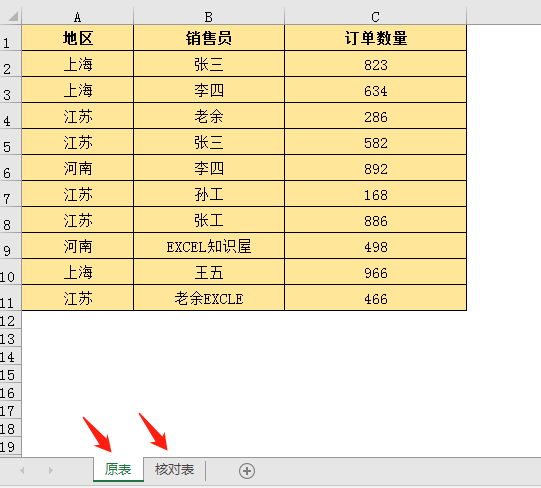

评论 (0)